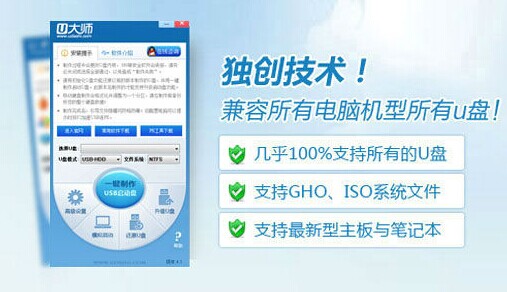华硕主板如何升级bios
2018-10-19 17:47:08前言
U大师讲下华硕主板如何升级bios教程。升级bios我们可能很少有用到。但有时候bios会出现一些bug,我们就需要升级bios来解决,U大师以华硕主板为例(其他主板升级bios方法差不多),讲一下华硕主板如何升级bios教程。
华硕升级bios教程
1、到华硕官网下载对应主板型号bios文件。
具体步骤:打开华硕官网——选择“服务支持”——“服务与支持”
往下翻找到“驱动程序和手册”——“前往下载中心”。可通过方法一,输入自己电脑主板型号。或者通过方法二,选择自己电脑型号。
然后点击右边的“驱动程序和工具软件”。
然后跳到如下页面。
选择“驱动程序和工具软件”——“BIOS&固件”——点击“下载”
然后插入U盘,将下载好的文件复制到U盘,然后解压
重启电脑,快速按华硕进bios按键(del),切换到“tool” 选项中,点击“ASUS EZ FLASH”,如下图:
bios的升级有storage和Internet两种方式,storage升级相当于本地升级,Internet为网络升级,我们这边推荐storage升级相对来说较安全。
选择storage模式升级之后,点击“next”进入如下页面
选择storage模式之后,就可看到bios升级文件,选择U盘中bios升级文件,提示是否验证并刷新bios。点击“yes”确定。然后 EZ FLASH就开始自动更新了。(如下图)
以上为U大师为你整理的华硕主板如何升级bios相关教程。更多教程可威信搜索“U大师”查看。

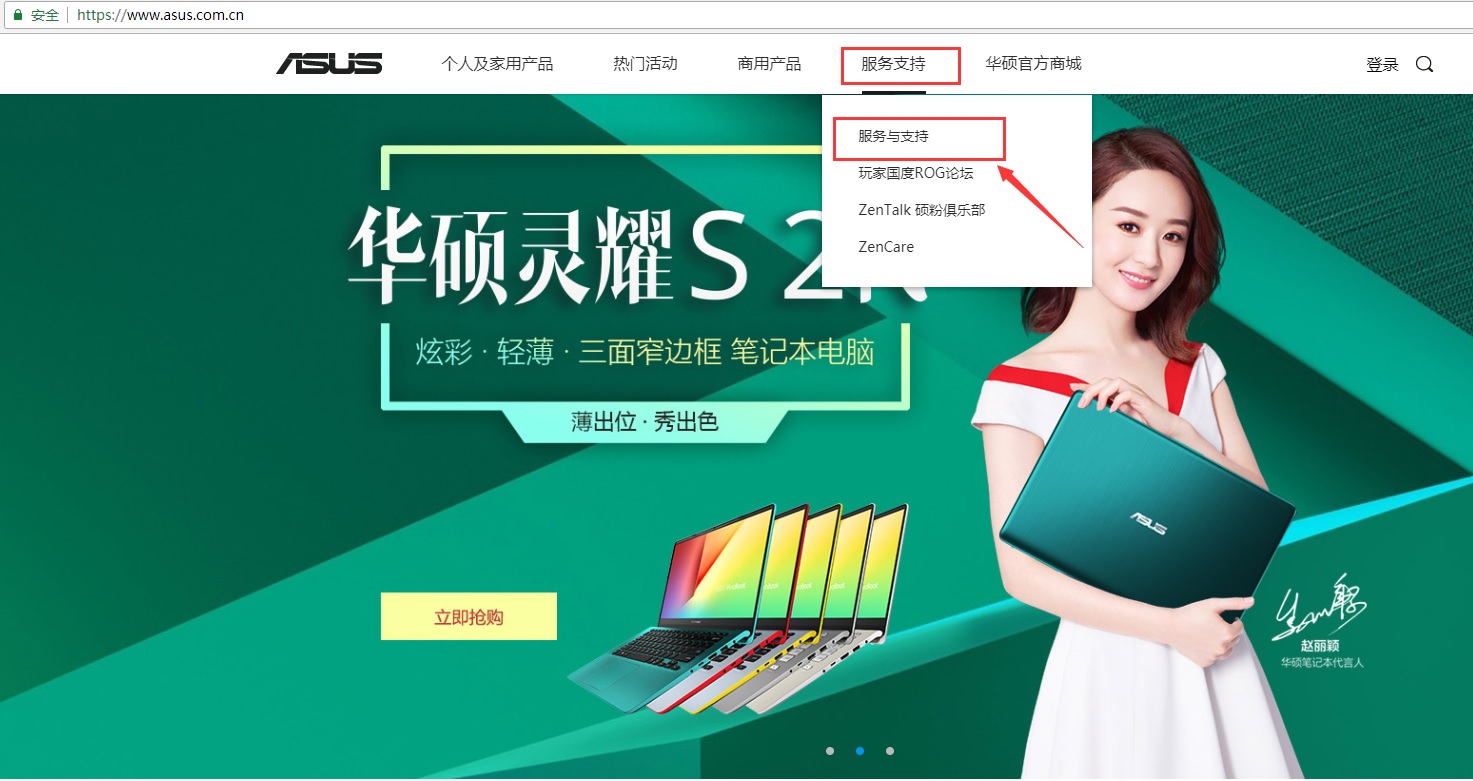
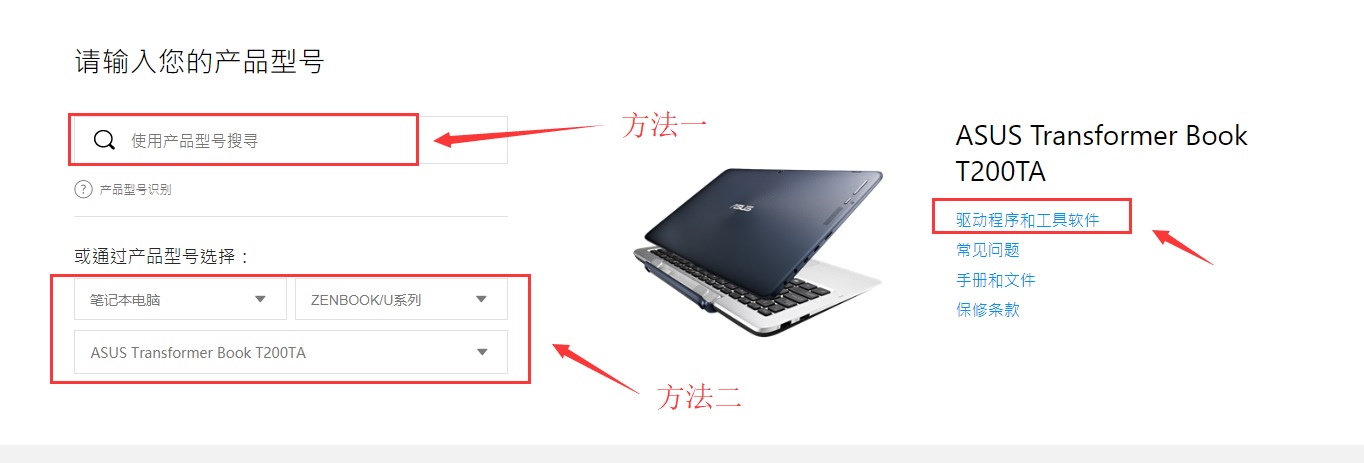
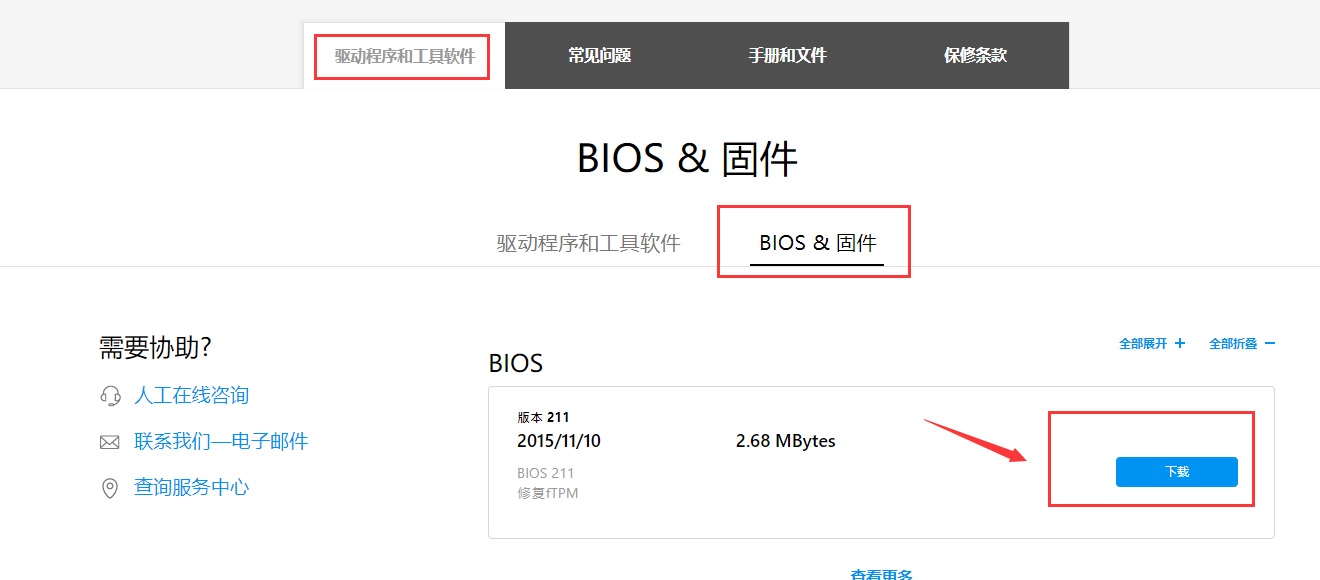
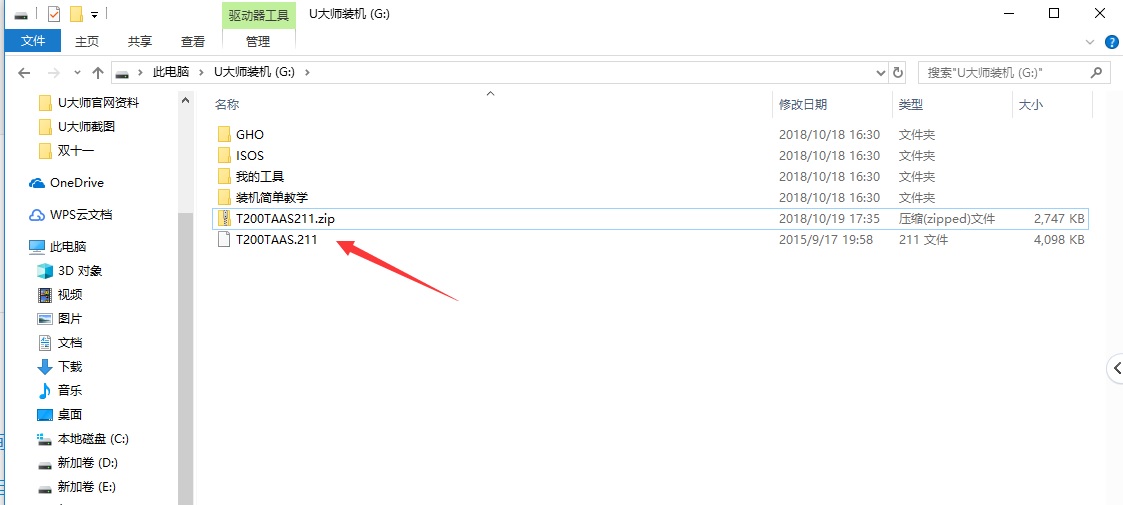
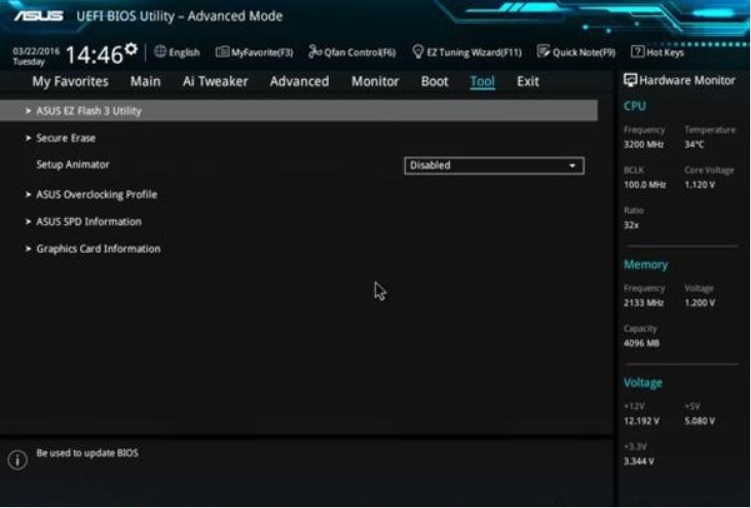
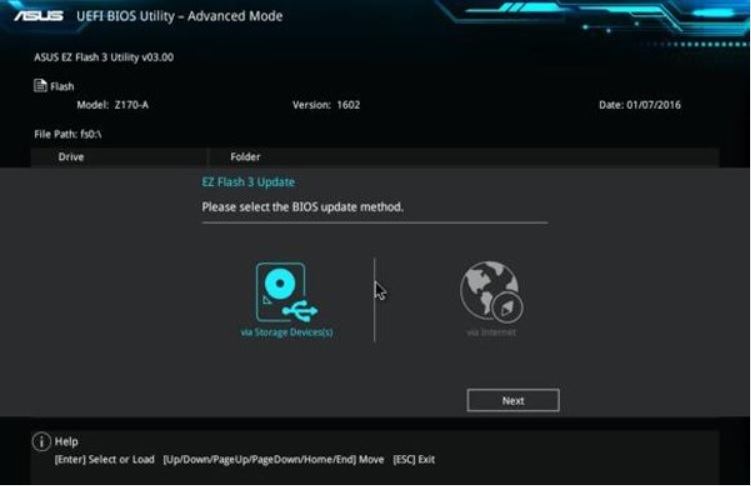
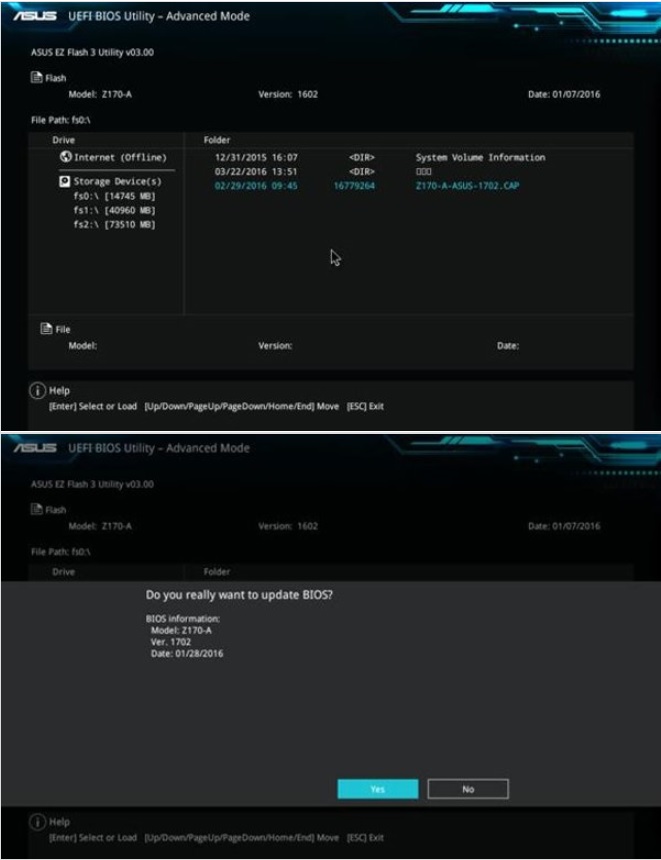
 Chrome浏览器(谷歌浏览器手机下载)
Chrome浏览器(谷歌浏览器手机下载) 私密浏览器(私密浏览器手机下载)
私密浏览器(私密浏览器手机下载) 种子搜索浏览器 安卓版
种子搜索浏览器 安卓版 Boss直聘 手机下载
Boss直聘 手机下载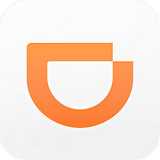 滴滴打车(滴滴打车手机下载)
滴滴打车(滴滴打车手机下载) 哔哩哔哩动画 手机下载
哔哩哔哩动画 手机下载 讯飞语音+(讯飞语音输入法手机下载)
讯飞语音+(讯飞语音输入法手机下载) 录屏大师(安卓版手机下载)
录屏大师(安卓版手机下载) Chrome浏览器 安卓版
Chrome浏览器 安卓版 猎豹浏览器 安卓版
猎豹浏览器 安卓版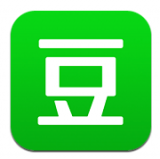 豆瓣app
豆瓣app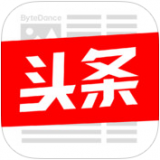 今日头条
今日头条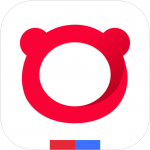 百度浏览器 手机下载
百度浏览器 手机下载 傲游浏览器 手机下载
傲游浏览器 手机下载 猎豹浏览器(猎豹手机浏览器下载)
猎豹浏览器(猎豹手机浏览器下载) 2345浏览器 安卓版
2345浏览器 安卓版